
Índice:
- Autor John Day [email protected].
- Public 2024-01-30 11:35.
- Última modificação 2025-01-23 15:03.


As mochilas SPIKE Prime são extensões do LEGO Education SPIKE Prime.
Uma mochila Pyboard permite que você se conecte ao WiFi do SPIKE Prime e use todas as funcionalidades de um Pyboard. Isso ampliará enormemente a gama de projetos que você pode fazer usando o hub SPIKE Prime.
Também temos uma mochila de câmera que permite integrar o processamento de imagem e visão de máquina, uma mochila de sensores Grove que permite conectar sensores frios, uma mochila Micro: bit que permite a comunicação de rádio e uma mochila breadboard que você pode usar para fazer protótipos de circuitos.
Suprimentos
Pyboard: (link)
Pyboard break out board: (link)
Pinos de cabeçalho
- 1x14 Masculino - 2 (link)
- 1x14 Feminino - 2 (link)
- 1x2 Masculino -1 (link)
- 1x4 Masculino -1 (link)
- 1x2 Feminino - 1 (link)
- 1x4 Fêmea -1 (link)
- 1x8 macho 1,27 pinos de cabeçalho -1 (link)
Vigas de LEGO
- 1x3 -1
- 1x7 -1
LEGO pegs - 6
Conector -1 do sensor de distância LEGO (do kit SPIKE Prime)
Ferramentas
Uma impressora colorida (opcional)
Tesoura (ou cortador a laser)
Suprimentos de solda
Máquina de fresagem PCB (opcional)
Etapa 1: Imprimir PCB
O PCB conectará o Pyboard ao SPIKE Prime.
Vá para a pasta do Google Drive e baixe o arquivo "Spike to Pyboard Manufacturing version 2.fzz". Existem muitas empresas que podem fabricar PCBs para você. Encontre o que está próximo. Você precisará imprimir os dois designs de PCB presentes no arquivo.
OU, Se você tiver acesso a um makerpace e puder usar a Desktop PCB Milling Machine da Bantam Tool, baixe o arquivo "Spike to Pyboard v01 othermill version.fzz" e imprima-os. Novamente, você precisará imprimir os dois designs de PCB presentes no arquivo.
OU, Você pode fazer isso em sua casa. Siga as instruções aqui. https://www.instructables.com/id/DIY-PCB-Etching. Se você deseja abrir o arquivo, vá para https://fritzing.org/ e baixe / instale o Fritzing em seu computador e abra o design em seu computador.
Etapa 2: Soldar os pinos do cabeçote na placa de ruptura

Solda 2- 1x14 pinos de cabeçalho macho na placa de fuga de Pyboard.
Cuidado: o slot do cartão SD no Pyboard pode tocar nos pinos do cabeçalho que você acabou de soldar. Para evitar isso, coloque uma fita isolante em cima do slot de cartão SD no Pyboard.
Etapa 3: Pinos do cabeçote de solda no PCB



NOTA: As duas placas se conectam em um ângulo reto, conforme mostrado na imagem.
Solda 2 - 1x14 pinos coletores fêmea (pinos longos), 1 - 1x2 pinos coletores macho (90 graus) e 1 - 1x4 pinos coletores machos (90 graus) para a placa PCB superior do Pyboard do Google Drive (uma das duas placas que você precisará imprimir).
Solda 1 - 1x2 pinos coletores fêmeas, 1 - 1x4 pinos coletores fêmeas, 1 - 1x8 pinos coletores macho 1,27 (do Mouser) para a placa inferior do Pyboard do Google Drive (a outra placa que você precisará imprimir).
Etapa 4: impressão 3D do caso

Imprima o arquivo em 3D. As impressões 3D foram construídas usando Form 2 Printer. Pode ser necessário ajustar a dimensão com base na sua impressora e pode ser necessário lixar as laterais para encaixar por pressão.
Etapa 5: montagem



Prenda a placa PCB ao gabinete usando parafusos.
Conecte o Pyboard e a placa Breakout ao PCB e insira-os na caixa. Todos eles devem caber dentro da caixa. Prenda o PCB com parafusos.
NOTA: Certifique-se de que está inserido da maneira correta. Insira o Pyboard PCB em um ângulo reto.
Etapa 6: Conectando o cabo

Desaparafuse o sensor de distância principal SPIKE e use o conector com o cabo para conectá-lo à caixa.
Etapa 7: encaixando a mochila na capa de papel

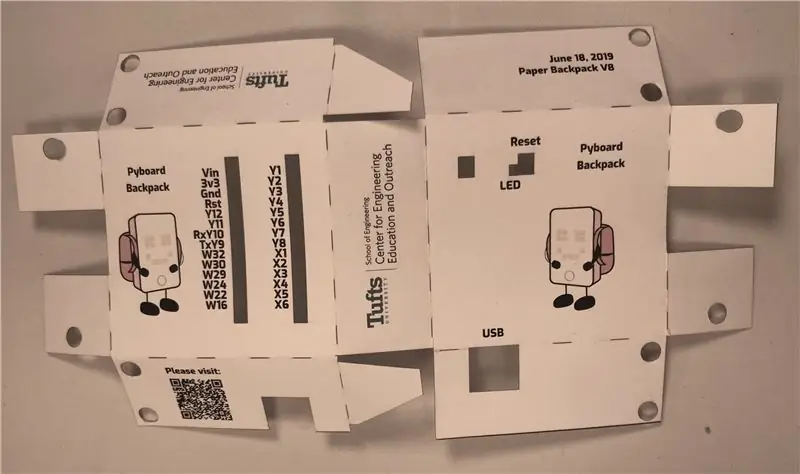

Impressão a cores do design da caixa de papel.
Se você tiver acesso ao cortador a laser, use o cortador a laser para cortar o desenho. Caso contrário, use uma tesoura para cortá-los ou use facas X-acto.
Dobre-os e envolva-os na caixa impressa em 3D. Use vigas e pinos para prender o papel na caixa.
Recomendado:
Saco Rave Aka Pa em uma mochila [sRc]: 5 etapas
![Saco Rave Aka Pa em uma mochila [sRc]: 5 etapas Saco Rave Aka Pa em uma mochila [sRc]: 5 etapas](https://i.howwhatproduce.com/images/003/image-6306-j.webp)
Bolsa Rave Aka Pa em uma mochila [sRc]: é como fazer uma bolsa com um mini amplificador de pa e 2 alto-falantes de estante de livros em uma mochila
Mochila inteligente com rastreamento GPS e luzes automáticas: 15 etapas

Mochila inteligente com rastreamento GPS e luzes automáticas: Neste instrutível faremos uma mochila inteligente que pode rastrear nossa posição, velocidade e possui luzes automatizadas que podem nos manter seguros à noite. Eu uso 2 sensores para detectar se ele está em seus ombros para ter certeza de que não dispara quando não precisa
Mochila # 4: placa de ensaio: 8 etapas

Mochila nº 4: Prancha de ensaio: SPIKE Prime As mochilas são extensões do LEGO Education SPIKE Prime. Esta mochila permite que você conecte seu SPIKE Prime com LEDs, botões, interruptores e joysticks para criar protótipos para controlar o SPIKE Prime. Também temos uma mochila de câmera que permite
Mochila Creative Switch: 4 etapas

Mochila Creative Switch: - Bateria 9V - 2 LEDs azuis - Fios - Tecido condutor
Mochila # 6: UniversalConnector: 5 etapas

Mochila # 6: UniversalConnector: SPIKE Prime Mochilas são extensões para LEGO Education SPIKE Prime. A Mochila Universal Connector é basicamente uma mochila com fio que converte os conectores SPIKE Prime em pinos genéricos masculinos. Esta mochila é super útil se você está planejando
